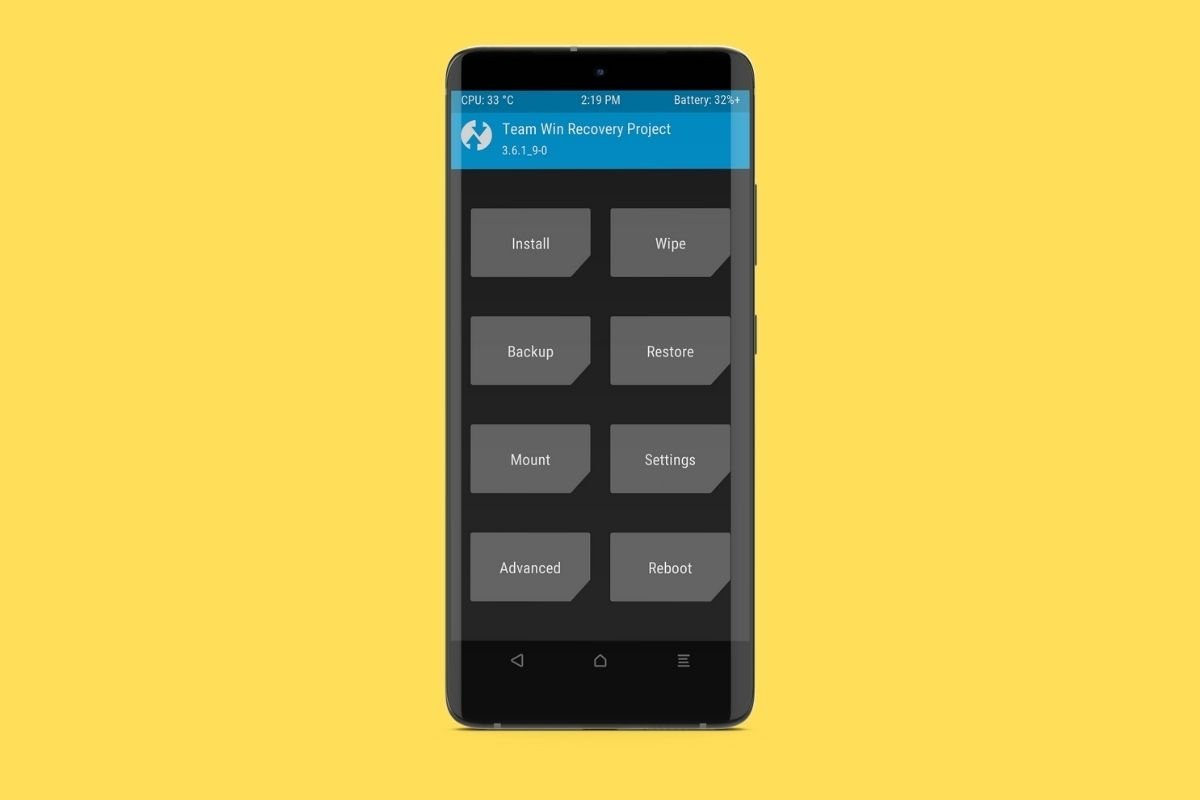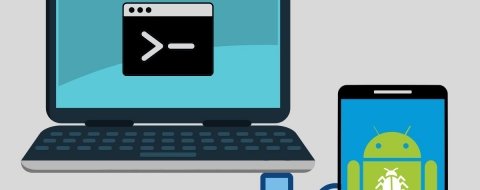TWRP es un término que probablemente hayas leído si has estado investigando maneras de personalizar aún más tu dispositivo. La mayoría de los usuarios utilizan este software para cambiar algunos aspectos del sistema operativo Android que incluye su móvil, aplicando parches o hasta instalando una ROM o versión del sistema personalizada. Hemos preparado esta guía pensando en todos aquellos que se inician en este mundillo y que todavía no tienen muy claro qué es TWRP. Con todo, no solamente responderemos a esta cuestión. También te explicaremos cuáles son sus principales funciones y cómo instalarlo paso a paso en la mayoría de los teléfonos móviles.
¿Qué es el modo recovery?
Antes de hablarte de TWRP, debemos hacer una aclaración. Todos los dispositivos Android cuentan con un modo de recuperación o recovery mode. Este sirve, principalmente, para recuperar el móvil en el caso de que haya un fallo en el inicio del sistema operativo. Evidentemente, estamos hablando de un software que incluye el fabricante en una partición concreta del terminal. Entre las opciones que incluyen los recovery estándar incluidos por los fabricantes encontramos:
- Reiniciar el dispositivo para entrar en el gestor de arranque o en el sistema.
- Formatear la partición del sistema para restablecer el terminal.
- Ejecutar pruebas de diagnóstico.
- Limpiar la caché.
- Instalar parches desde la memoria interna o por ADB.
Aunque pueda parecer lo contrario, lo cierto es que las funcionalidades del software de recuperación nativo suelen ser muy limitadas. Y es aquí donde entra en escena el custom recovery.
¿Qué es un custom recovery?
Un custom recovery es aquel software de recuperación desarrollado por terceros que se encarga de sustituir al que viene incluido de fábrica. Esencialmente, estamos ante un programa personalizado que ofrece funciones similares a las que incluye el software del dispositivo. No obstante, la utilización de los custom recovery tiene como principal objetivo obtener herramientas adicionales, como aquellas que permiten crear copias de seguridad de la memoria interna o aplicar parches en el dispositivo. ¿Por qué te contamos todo esto? Porque TWRP es, precisamente, un software de recuperación personalizado o custom recovery.
¿Qué es y para qué sirve TWRP?
TWRP es un software de recuperación que se instala en la partición recovery y que sustituye al que instala por defecto el fabricante. Entre sus funciones se encuentran la mayoría de las que ofrece la marca en su software nativo. No obstante, además de estas, ofrece un sinfín de opciones adicionales que ayudan a los usuarios a modificar el sistema operativo, a lograr acceso root y mucho más.
Debes saber que el proyecto TWRP (Team Win Recovery Project) es de código abierto y llegó por primera vez a los usuarios en 2016. Lo más habitual es que se instale con el objetivo de rootear el dispositivo, instalar una ROM personalizada, generar una copia de seguridad completa del terminal o formatear por completo la memoria interna. También permite la implementación de parches en formato ZIP.
En definitiva, TWRP es la herramienta perfecta si lo que estás buscando es ampliar las capacidades del modo de recuperación de Android y dejar atrás el software recovery del fabricante.
¿Cómo instalar TWRP sin root en tu móvil?
No existe una única manera de instalar TWRP en un dispositivo móvil con Android. En esencia, el proceso se lleva a cabo grabando (o flasheando como se conoce al proceso en el argot tecnológico) este software en la partición de recuperación del teléfono, también conocida como recovery. Algunos fabricantes disponen de sus propias herramientas para hacer esto. En Samsung, sin ir más lejos, debes recurrir a Odin para hacerlo.
Nuestra recomendación es que localices en la red el proceso indicado según la marca y el modelo correspondientes a tu móvil Android. Asimismo, es preferible consultar más de una fuente para asegurarse bien de los pasos que son necesarios.
En nuestro terminal de pruebas, un Xiaomi Mi A2, TWRP se instala gracias a la conexión Fastboot. Si tu móvil también permite utilizar Fastbook, instala Minimal ADB and Fastboot en tu ordenador. Además de obtener esta aplicación, hemos necesitado cumplir con los siguientes requisitos:
- Tener el gestor de arranque (bootloader) desbloqueado. Esto puede no ser necesario en algunos dispositivos. En cualquier caso, el proceso varía dependiendo de la marca y el modelo.
- Disponer de un cable USB.
- Descargar la última versión de TWRP desde su página web oficial. Verifica que obtienes la indicada para tu dispositivo. Para nuestro terminal debimos bajar tanto la imagen IMG como el fichero ZIP de la última versión de TWRP.
Con todo listo, es momento de ponerse manos a la obra. En primer lugar, nos dirigimos a la sección About phone de los ajustes de Android y presionamos varias veces en el número de compilación. De este modo, activamos las opciones de desarrolladores.
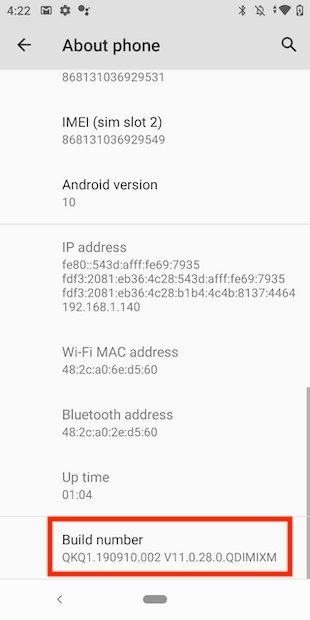 Activar las opciones de desarrollador en Android
Activar las opciones de desarrollador en Android
Seguidamente, navegamos hasta el apartado System y allí accedimos a las Developer options. En el listado, debimos localizar la entrada USB debugging y activarla con el control deslizante que se sitúa en la parte derecha del enunciado.
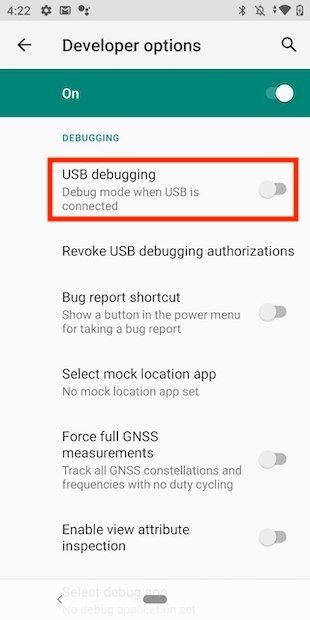 Habilitar la conexión USB en modo depuración
Habilitar la conexión USB en modo depuración
Conectamos el dispositivo al ordenador y abrimos Minimal ADB and Fastboot. Escribimos el siguiente comando:
adb devices
De esta manera, le pedimos a la consola que localizara el dispositivo conectado en modo depuración USB.
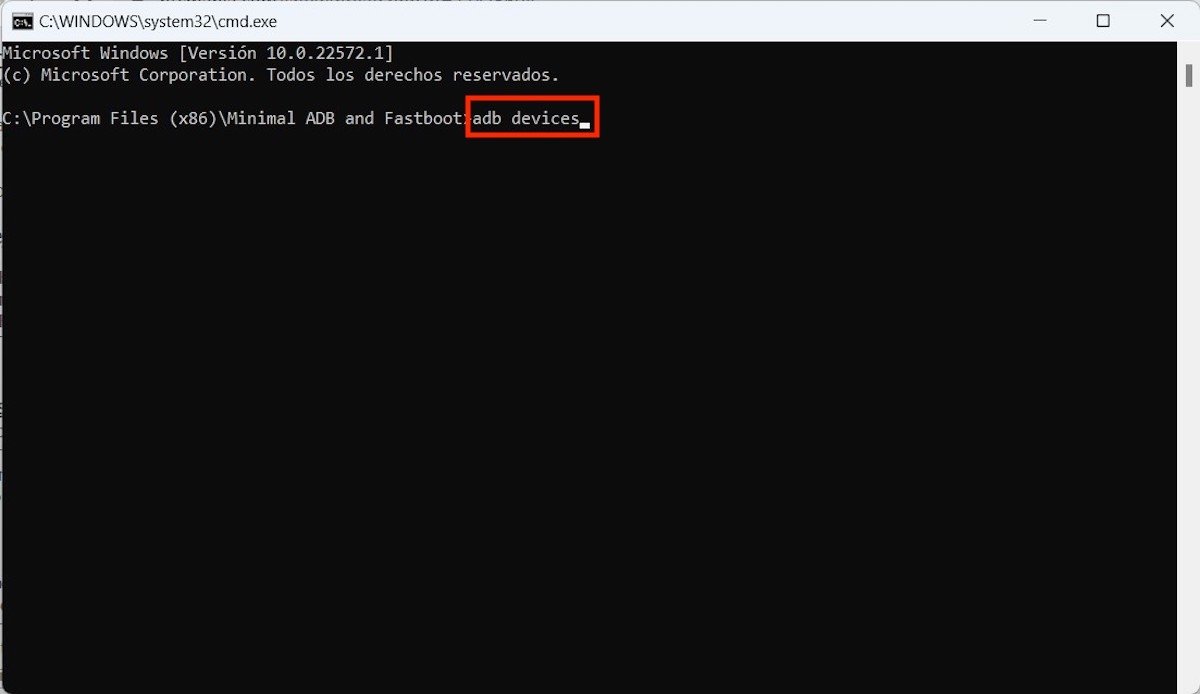 Encender ADB y detectar dispositivos
Encender ADB y detectar dispositivos
En la pantalla de nuestro dispositivo apareció un diálogo emergente. En él, pulsamos en Allow para permitir la conexión mediante la depuración USB. Si estás siguiendo estos pasos, debes saber que es imprescindible aceptar para continuar. Por lo tanto, mantente atento a la pantalla de tu teléfono.
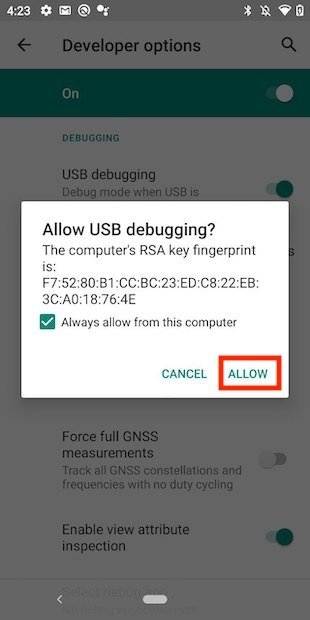 Permitir la conexión entre el móvil y el ordenador
Permitir la conexión entre el móvil y el ordenador
Lo tenemos todo listo para poner el terminal en modo fastboot y entrar en el gestor de arranque. Hacerlo es tan fácil como ejecutar el siguiente comando:
adb reboot bootloader
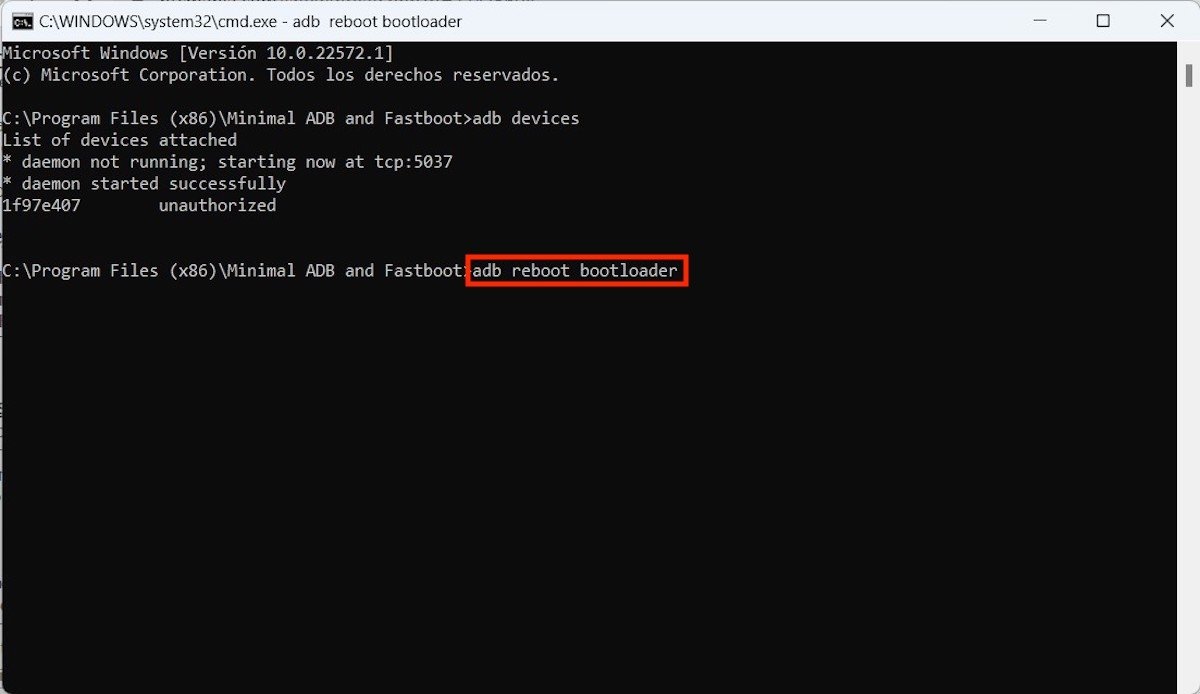 Reiniciar el dispositivo en modo bootloader
Reiniciar el dispositivo en modo bootloader
En estos momentos, ya habíamos logrado entrar en el modo fastboot. Como ya hicimos con adb, iniciamos el servidor y le pedimos a la consola que detectase el terminal. Basta con emplear el siguiente comando:
fastboot devices
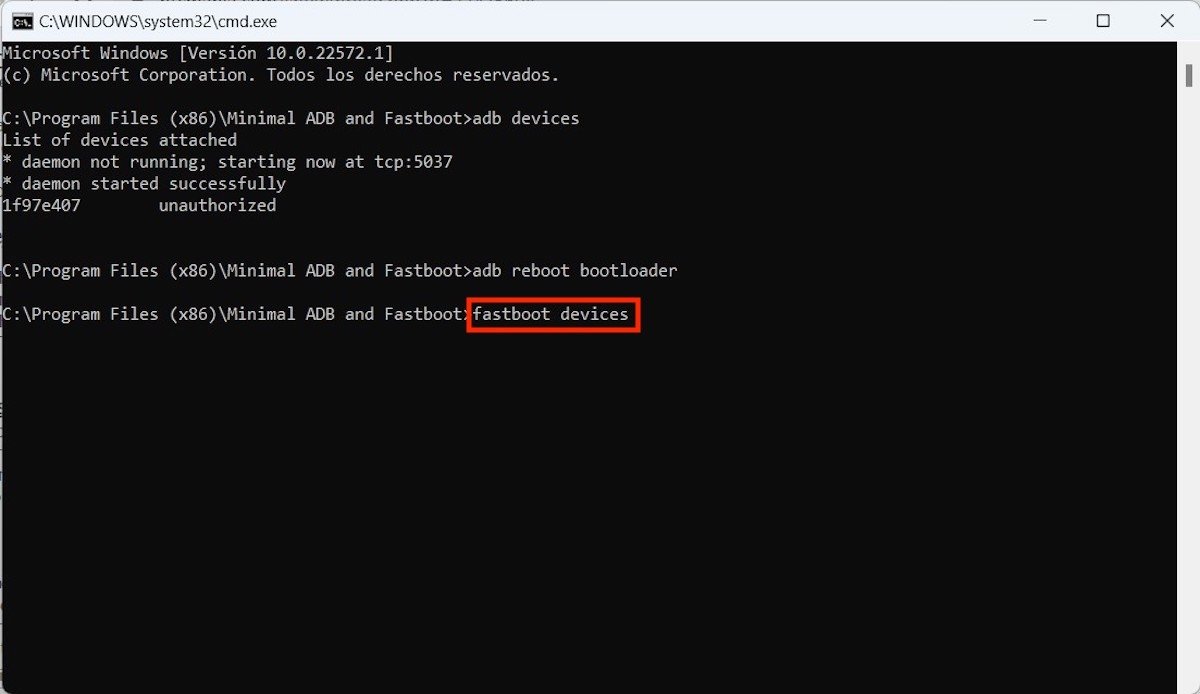 Iniciar el servidor fastboot y comprobar dispositivos disponibles
Iniciar el servidor fastboot y comprobar dispositivos disponibles
Bien, ahora es momento de localizar el archivo IMG de TWRP que hemos descargado. Lo que hemos hecho ha sido copiar la ruta completa y pegarla en el comando de arranque siguiendo esta estructura:
fastboot boot [Ruta del archivo IMG]
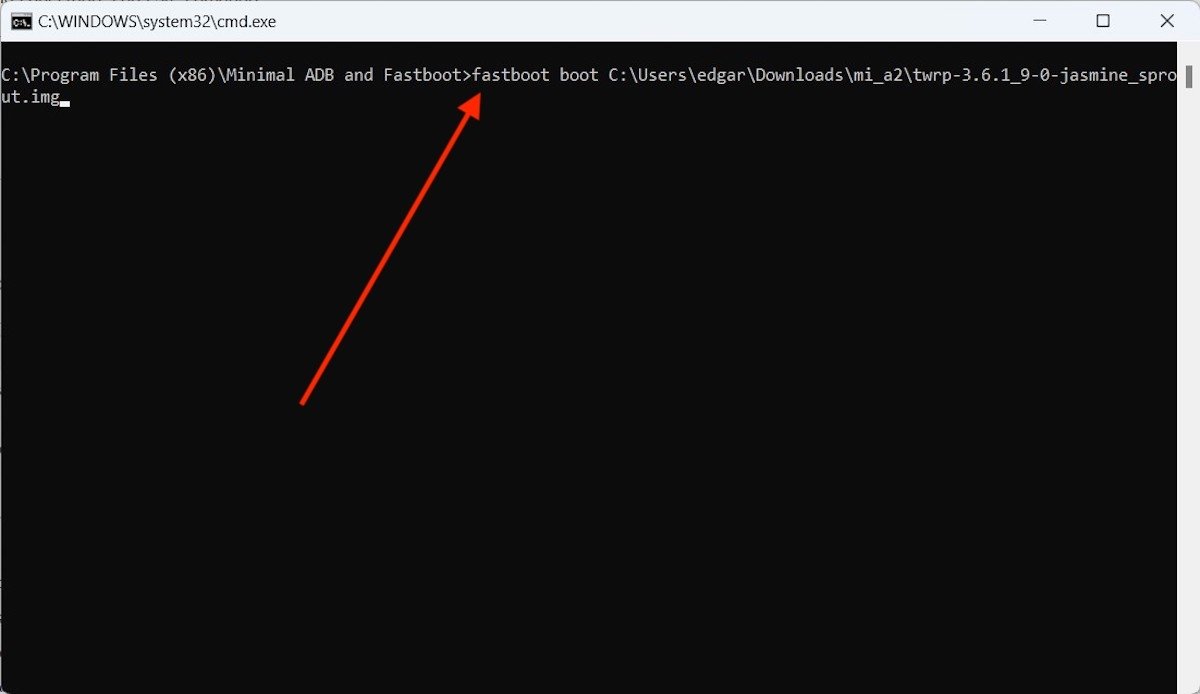 Iniciar TWRP en el teléfono sin instalar
Iniciar TWRP en el teléfono sin instalar
TWRP se puso en marcha en nuestro dispositivo. No obstante, debes saber que todavía no había sido instalado en el dispositivo. Más bien, se trataba de una ejecución en vivo, muy parecida a las de las distribuciones Linux, cuando no precisan modificaciones en el disco.
El propio TWRP fue la herramienta que nos ayudó con su instalación. Hicimos un toque simple en Advanced para ver las opciones avanzadas.
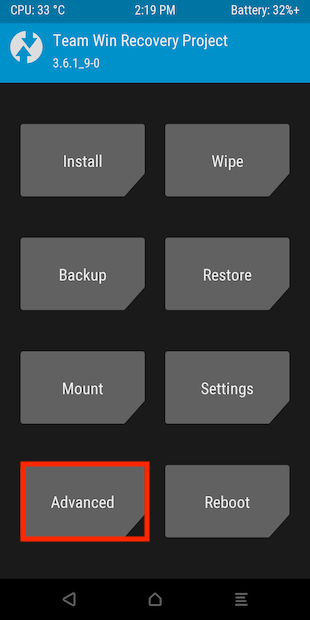 Abrir opciones avanzadas
Abrir opciones avanzadas
Presionamos en ADB Sideload y, en la siguiente pantalla, deslizamos el control inferior para habilitar el envío de archivo desde el ordenador mediante un comando adb.
 Activar Sideload para recibir archivos
Activar Sideload para recibir archivos
El comando en cuestión es el siguiente:
adb sideload [Ruta del archivo ZIP]
El fichero ZIP es aquel que descargamos junto a la IMG que nos ha permitido arrancar TWRP.
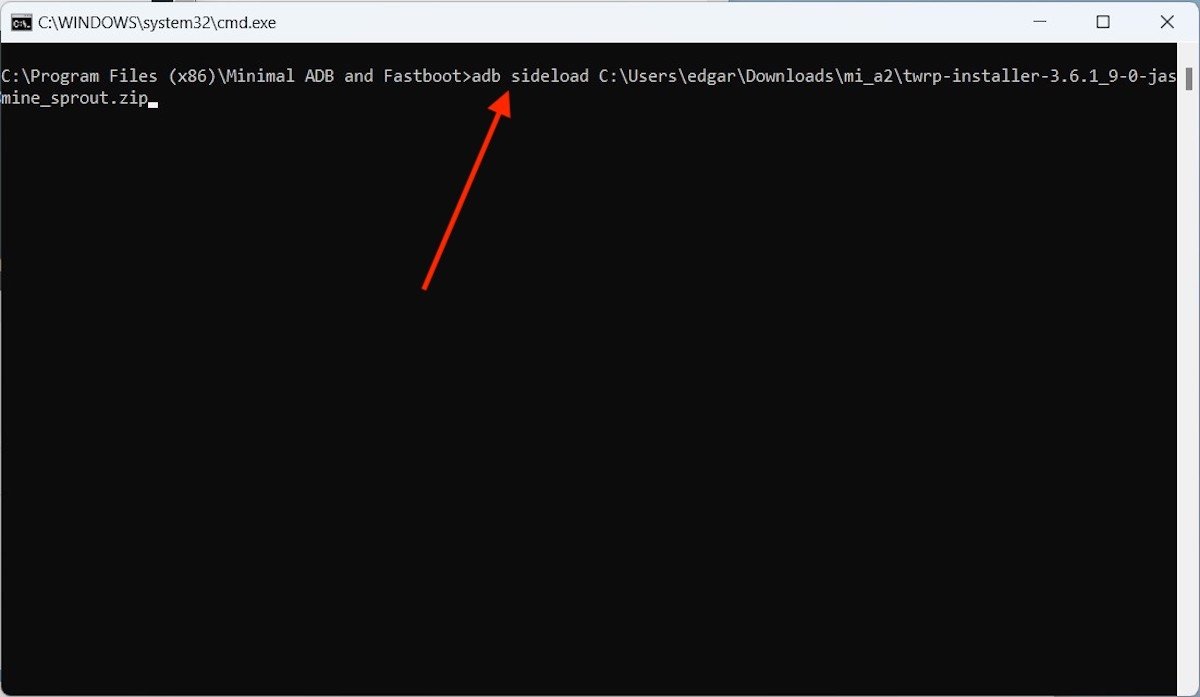 Enviar archivo ZIP de TWRP al dispositivo móvil para su instalación
Enviar archivo ZIP de TWRP al dispositivo móvil para su instalación
Al terminar la transferencia del archivo, TWRP se instaló en la partición de recuperación del dispositivo.
Después de mostrarte estos pasos, es necesario que hagamos hincapié en algunas advertencias:
- Este proceso podría no ser válido con tu dispositivo. De hecho, es posible que debas utilizar software especializado en tu caso. Te recomendamos que localices el proceso exacto en para tu dispositivo en la red.
- La instalación de TWRP es un asunto delicado. En algunos casos, podría anular la garantía y, si sale mal, convertir el dispositivo en un precioso pisapapeles.
- Todos los pasos que hemos mencionado aquí se han realizado desde un Xiaomi Mi A2. Por lo tanto, se han publicado con fines ilustrativos y, en el caso de tu dispositivo, podrían variar.